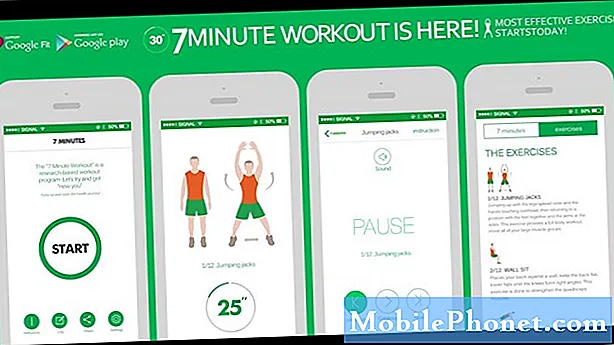Contenu
L'un de nos lecteurs m'a dit que pour économiser la batterie, vous devez simplement éteindre le téléphone et ne pas l'utiliser. Aussi drôle que cela puisse paraître, mais c’est vrai si vous voulez seulement économiser la batterie et ne pas utiliser votre téléphone. Mais nous savons que ce n’est pas vraiment l’essence de l’économie de batterie; nous voulons que notre téléphone puisse durer quelques heures de plus et continuer à l'utiliser.
Mais vous savez quoi, économiser la batterie revient à dire de handicaper votre téléphone, ce qui signifie que quelque chose doit céder. Si vous êtes propriétaire du nouveau Samsung Galaxy S9, eh bien, félicitations car vous avez l'un des meilleurs et de la puissance -les smartphones efficaces sur le marché aujourd'hui. Alors, continuez à utiliser votre téléphone à son plein potentiel et ne vous inquiétez pas trop de vider sa batterie plus rapidement, après tout, il dispose de la fonction de charge rapide, donc si vous n'êtes pas mobile et avez accès à une source d'alimentation, cet article a gagné '' T même compte pour vous.
Cependant, si vous voyagez et que cela prendrait quelques heures avant de pouvoir brancher votre chargeur sur une prise secteur, les conseils suivants peuvent vous aider à économiser la batterie de votre téléphone. Il vaut mieux que vous sachiez une chose ou deux, car même si vous pouvez économiser 1% de la batterie, cela pourrait vous donner quelques minutes de plus pour continuer à utiliser votre appareil.
Avant d'aller plus loin, si vous avez trouvé ce message parce que vous essayiez de trouver une solution à votre problème, essayez de visiter notre page de dépannage Galaxy S9 car nous avons déjà résolu la plupart des problèmes couramment signalés avec le téléphone. Nous avons déjà fourni des solutions à certains des problèmes signalés par nos lecteurs. Essayez donc de trouver des problèmes similaires aux vôtres et utilisez les solutions que nous avons suggérées. S'ils ne fonctionnent pas pour vous et si vous avez besoin d'une assistance supplémentaire, remplissez notre questionnaire sur les problèmes Android et cliquez sur Envoyer.
Comment prolonger la batterie de votre Galaxy S9
L'un des conseils ci-dessous peut vous aider à économiser la batterie. Selon la situation dans laquelle vous vous trouvez, il se peut que vous n'ayez pas à les faire toutes. Continuez à lire pour en savoir plus sur les avantages de chaque conseil et comment le faire…
Activer le mode d'économie d'énergie du Galaxy S9
Il y a une fonction d'économie d'énergie intégrée à votre téléphone, donc quand il s'agit de prolonger la durée de vie de la batterie de votre nouveau téléphone, cela devrait être la première chose à considérer. Cela seul peut vous donner quelques heures d'utilisation de plus et voici comment l'activer:
- Depuis l'écran d'accueil, faites glisser votre doigt vers le haut sur un emplacement vide pour ouvrir le applications plateau.
- Robinet Réglages > Maintenance de l'appareil > Batterie.
- Sous «Mode d’économie d’énergie», sélectionnez MILIEU ou MAX.
- Chaque option fournit une estimation de la durée de vie restante de la batterie.
Lorsque cette fonctionnalité est activée, vous pouvez alors accéder à ses paramètres qui vous donneront l'option suivante:
- Désactivez l'utilisation du réseau en arrière-plan.
- Désactivez l'affichage permanent.
- Activez le limiteur de vitesse qui limite l'utilisation du processeur et du GPU de votre appareil, entre autres.
- Diminuez la luminosité de l'écran.
- Changez la résolution de l'écran sur une valeur inférieure.
Vous pouvez également accéder à la surveillance de l'alimentation des applications, qui vous permet de sélectionner les applications à arrêter lorsque vous ne les utilisez pas. Assurez-vous de cliquer sur le bouton Appliquer chaque fois que vous apportez des modifications.
POSTES PERTINENTS:
- Comment réinitialiser les paramètres d'usine ou réinitialiser votre Samsung Galaxy S9 (étapes faciles)
- Comment effacer la partition de cache sur Samsung Galaxy S9 et quels sont ses avantages?
- Que faire si votre Samsung Galaxy S9 n'est pas reconnu par votre ordinateur? [Guide de dépannage]
- Comment réparer le Samsung Galaxy S9 qui redémarre au hasard (étapes faciles)
- Comment réparer le Samsung Galaxy S9 avec un problème d'écran noir de la mort (étapes faciles)
- Comment redémarrer votre Samsung Galaxy S9 en mode sans échec et désinstaller les applications problématiques (étapes faciles)
- Comment réparer Facebook qui ne cesse de planter sur le Samsung Galaxy S9 (solution facile)
- Comment réparer Facebook Messenger qui n'arrête pas de planter sur Samsung Galaxy S9 (étapes faciles)
Désactivez le mode vibreur ou ajustez son intensité
Cela ne s'applique que si vous utilisez le mode vibreur pour vous informer des messages, appels et autres notifications d'application. Pour vous faciliter la tâche, il est préférable de simplement placer votre téléphone en mode silencieux au lieu de le faire vibrer chaque fois que des notifications apparaissent. Cependant, s'il vous est possible de faire une telle chose, vous pouvez simplement ajuster l'intensité de la vibration.N'oubliez pas que plus l'intensité est élevée, plus le jus est extrait de votre téléphone:
- Depuis un écran d'accueil, balayez vers le haut ou vers le bas depuis le centre de l'écran pour accéder à l'écran des applications.
- Naviguer: Réglages > Sons et vibrations.
- Robinet Mode son.
- Robinet Vibrer puis appuyez sur le icône de flèche gauche <(en haut à gauche) pour revenir à l'écran précédent. Sélectionné lorsqu'un point bleu est présent.
- Robinet Intensité des vibrations.
- Réglez l'intensité de l'un des éléments suivants (faites glisser le curseur vers la gauche ou la droite pour régler le niveau): Appel entrant, Notifications, retour de vibration et retour de vibration de presse dure.
Éteignez le GPS lorsqu'il n'est pas utilisé
Le système de positionnement global (GPS) est utilisé par toutes les applications qui fournissent des services de localisation tels que Google Maps et d'autres applications qui vous indiquent la direction et celles qui mesurent votre vitesse ou jusqu'où vous êtes allé. Les données Bluetooth, WiFi et mobiles utilisent également le GPS de temps en temps pour vous donner une localisation précise. C'est la raison pour laquelle vous devez désactiver cette fonctionnalité lorsque vous économisez de la batterie, car elle utilise la batterie plus que vous ne le pensez.
- Depuis un écran d'accueil, balayez vers le haut ou vers le bas depuis le centre de l'écran pour accéder à l'écran des applications.
- Naviguer: Réglages > Connexions > Emplacement.
- Appuyez sur le Commutateur d'emplacement (en haut à droite) pour désactiver le service.
Exécutez votre Galaxy S9 en mode sans échec
Quelqu'un doit vous avoir dit qu'une autre façon d'économiser la batterie de votre téléphone est de désactiver ou de désinstaller certaines applications. Mais quelle application?
Supposons que vous sachiez exactement les applications que vous souhaitez désactiver ou désinstaller, mais ne pensez-vous pas qu'il est trop compliqué de les désactiver et de les désinstaller une par une? Et après avoir chargé votre téléphone, vous devrez faire la même chose en sens inverse pour les réactiver, n'est-ce pas?
La désactivation des applications est en fait l'un des meilleurs moyens d'économiser la batterie, mais vous n'êtes pas obligé de passer par cette procédure simple. Il existe un meilleur moyen de les désactiver tous à la fois, c'est de faire fonctionner votre téléphone en mode sans échec:
- Éteignez l'appareil.
- Appuyez et maintenez le Puissance au-delà de l'écran du nom du modèle apparaissant à l'écran.
- Quand SAMSUNG apparaît à l'écran, relâchez le Puissance clé.
- Immédiatement après avoir relâché la touche Marche / Arrêt, maintenez la touche Baisser le volume clé.
- Continuez à tenir le Baisser le volume jusqu'à ce que l'appareil ait fini de redémarrer.
- Quand Mode sans échec apparaît dans le coin inférieur gauche de l'écran, relâchez le Baisser le volume clé.
- En mode sans échec, vous pouvez désormais désinstaller les applications qui posent problème.
Encore une fois, vous n’avez pas à suivre toutes les procédures ici pour économiser la batterie, mais cela dépend de votre situation. Si vous souhaitez simplement étendre la batterie de votre Samsung Galaxy S9 jusqu'à ce que vous ayez accès à une prise secteur, le démarrage en mode sans échec et l'activation du mode d'économie d'énergie peuvent en fait vous aider à économiser du jus. Cependant, si vous souhaitez simplement économiser la batterie et que vous pouvez vous permettre de manquer un message ou deux, vous pouvez éteindre votre téléphone. Cela dépend de toi.
J'espère que cet article simple pourra vous aider d'une manière ou d'une autre.
Connecte-toi avec nous
Nous sommes toujours ouverts à vos problèmes, questions et suggestions, alors n'hésitez pas à nous contacter en remplissant ce formulaire. C'est un service gratuit que nous offrons et nous ne vous facturerons pas un centime pour cela. Mais sachez que nous recevons des centaines d’e-mails chaque jour et qu’il nous est impossible de répondre à chacun d’entre eux. Mais soyez assurés que nous lisons chaque message que nous recevons. Pour ceux que nous avons aidés, veuillez passer le mot en partageant nos messages avec vos amis ou en aimant simplement notre page Facebook et Google+ ou en nous suivant sur Twitter.